Kako prikazati sliko iz računalnika na TV?

Mnogi uporabniki uporabljajo televizor kot računalniški monitor. To je priročna možnost za gledanje filmov ali delo, ko potrebujete dva zaslona. Če želite uporabiti to metodo, morate preučiti vse možnosti in pravila, s katerimi lahko prikažete sliko iz računalnika na televizorju.


Kako nakazati po žici?
Če želite kompetentno prikazati sliko iz računalnika na televizor, se morate podrobno seznaniti z vsemi možnostmi, preučiti značilnosti vaše naprave. Če poznate vse obstoječe metode, lahko pravilno prenesete sliko iz prenosnega ali računalniškega monitorja na televizor in uporabljate svojo opremo z največjim udobjem.
Obstaja več možnosti, ki zahtevajo kabelsko povezavo.


VGA
VGA je analogni, 15-polni priključek, ki omogoča projiciranje slike z ločljivostjo do 1600x1200 slikovnih pik. Za delo boste potrebovali poseben kabel, ki se imenuje VGA. Za povezavo morate preveriti razpoložljivost ustreznega priključka na televizorju in računalniku. Podobna metoda prikaže visokokakovostno sliko, vendar ne bo zvoka. Zato ta možnost ni primerna za predvajanje videa. Za uspešno povezavo morate na televizorju omogočiti povezavo VGA. To se naredi v nastavitvah.


HDMI
Ta metoda velja za optimalno za projiciranje medijskih datotek iz računalnika na televizor. Zagotavlja visoko hitrost prenosa tudi za velike količine podatkov, komunicira ne samo z videom, ampak tudi z večkanalnim zvokom. Če želite projicirati sliko, morate s kablom povezati dve napravi. Po tem se televizor preklopi v način AVI.
Da se prikaže želena slika, morate izbrati pravilna vrata, na katera je priključen kabel.


V računalniku boste morali uporabiti nastavitve zaslona, kjer izberete želeno ločljivost in način projiciranja monitorjev. Na osebnem računalniku lahko upravljate oba zaslona, na voljo je več različic prikaza.
- podvajanje. V tem primeru bo slika na obeh zaslonih enaka.
- Izhod samo na en monitor. Drugi zaslon bo izklopljen.
- Razširitev zaslona. V tem primeru bo TV deloval kot drugi zaslon.
Nastavitve se lahko razlikujejo glede na model televizorja in računalnika. Pred priključitvijo kabla izklopite obe napravi.
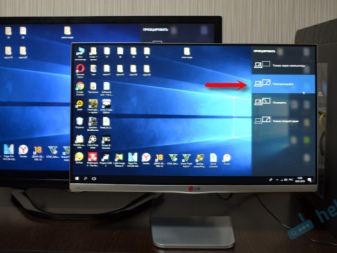
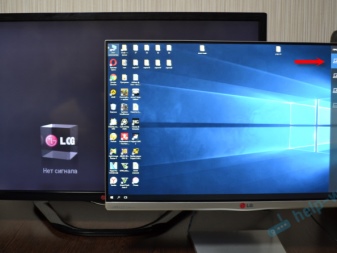
DVI
DVI je zasnovan za prenos video datotek v digitalne naprave. Pojavila se je prej kot prejšnja metoda in se razlikuje po tem, da ne predvaja zvoka. Za delo potrebujete poseben priključek ali adapter TRS. Drugo ime takega adapterja je minijack. Mnogi uporabniki ga poznajo kot namenski vhod za slušalke.
Za podvajanje boste potrebovali enake korake kot v primeru HDMI.

S-Video
To je analogni priključek, ki lahko upravlja samo video datoteke 576i in 480i (TV standardi). Ne bo mogel komunicirati s sodobnimi formati definicij. Vsak televizor nima podobnega vmesnika, zato boste za oddajanje slike iz računalnika potrebovali adapter iz S-Video v RCA.
Ni priporočljivo kupiti kabla, daljšega od 2 metrov. To je posledica dejstva, da bo pri takšni dolžini opaziti izkrivljanje kakovosti. Za predvajanje zvoka morate kupiti mini vtičnico in televizor preklopiti na pravi vir videa.


USB
Če priključite priključke USB na USB, ne boste mogli gledati videoposnetkov. Tak standard ni zasnovan za interakcijo z video datotekami. Zato bo ta metoda primerna za ogled slik, predstavitev, preprostih besedilnih dokumentov. Računalnik bo v tem primeru deloval kot bliskovni pogon.
Za projiciranje zaslona lahko uporabite izhod na vrata HDMI na televizorju. Pri tem bo pomagal adapter, ki izgleda kot zunanja video kartica. Prav tako boste morali namestiti gonilnik iz video kartice v računalnik.
Pri nakupu adapterja morate izbrati model, ki podpira Full HD in zvok.
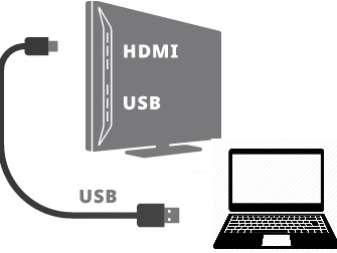

LAN
Lan je žična omrežna povezava. To bo pomembno, če televizor nima modula Wi-Fi. Za izvedbo zrcaljenja zaslona boste potrebovali naslednje korake. Televizor mora biti povezan z usmerjevalnikom z omrežnim kablom. Preverite, ali je na usmerjevalniku prisoten protokol za dinamično konfiguracijo DHCP. Če omrežna naprava ni konfigurirana, morate vse manipulacije opraviti ročno.
Nato se računalnik pridruži istemu omrežju. Uporabite lahko kabelsko ali brezžično metodo. Zdaj je v računalniku nameščen program, s pomočjo katerega se datoteke oddajajo na televizor. Uporabite lahko aplikacijo "home media server". Zadnji korak je odpreti dostop do potrebnih datotek.Po tem si lahko ogledate podatke na televiziji.


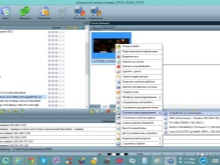
Izhod brez žic
Projiciranje datotek iz računalnika na TV prek omrežja je sodoben, priročen in hiter način prenosa podatkov. Prenos s to možnostjo je možen samo, če ima TV vgrajen modul Wi-Fi.
Ta dodatek je na voljo samo v napravah Smart TV. Prenos se lahko izvede na več načinov.
DLNA
Predstavlja vmesnik, prek katerega postane na voljo prenos medijskih datotek preko domačega omrežja. Imenuje se tehnologija povezovanja digitalne tehnologije v enotno omrežje. S to metodo lahko na televizorju prikažete datoteke, ki se nahajajo v notranjih mapah računalnika. Za povezavo televizorja z računalnikom ali prenosnikom s to metodo potrebujete naslednji algoritem dejanj.
- Prvi korak je priključitev televizorja na usmerjevalnik.
- Nato morate iti na "Nadzorno ploščo" računalnika, tako da izberete razdelek "Omrežje in internet". Potrebno je ustvariti zasebno/domače omrežje.
- Naslednji korak je ogled povezanih naprav na televizorju.
- Če želite predvajati želeni predmet, z desno miškino tipko kliknite izbrano datoteko, da prikažete kontekstni meni. Na spustnem seznamu izberite "Predvajaj v".
- Za predvajanje datotek na TV zaslonu je potrebna podpora za Wi-Fi možnost.
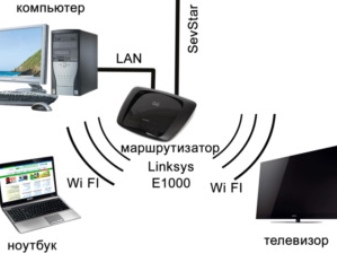

Miracast
To je tehnologija, ki lahko TV spremeni v brezžični računalniški monitor. Veliko ljudi uporablja to funkcijo, ker lahko deluje s katerim koli video tokom. To pomeni, da bodo na zaslonu prikazani videoposnetki s poljubnimi kodeki, ne glede na format. Miracast ni primeren za vsako napravo. Tehnologijo bo podpirala samo strojna oprema, ki deluje na Intelovem procesorju.
Na televiziji boste morali opraviti tudi potrebne nastavitve. Izbrati morate, da aktivirate nastavitve WiDi ali vklopite Wi-Fi. Če uporabljate televizor znamke Samsung, je proizvajalec zanje zagotovil ključ "Mirror". Ko opravite vse zgornje korake, morate zagnati program Charms. Aplikacija bo zahtevala razdelek »Naprave« in »Projektor«. V nekaterih primerih se bo tipka "Projektor" imenovala drugače - "Prenos na zaslon."
Če vaš računalnik podpira Miracast, se bo pojavilo okno, v katerem boste morali dodati brezžični zaslon.
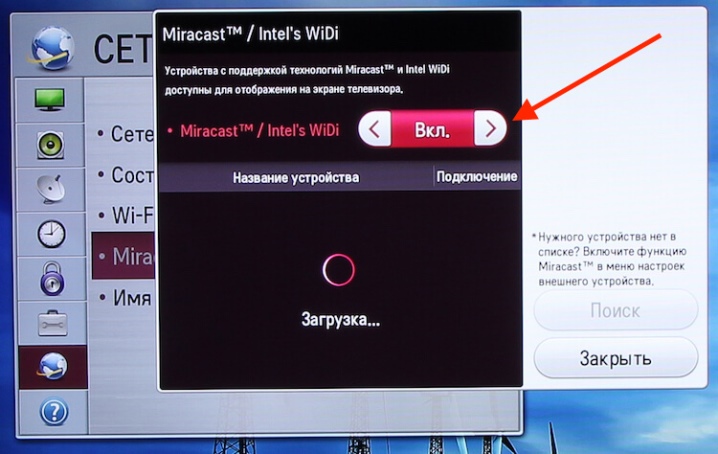
Apple TV
Proizvajalec je vsak svoj izdelek opremil z možnostjo AirPlay. Z njim lahko demonstrirate monitor na Apple TV. Omeniti velja, da osebni računalniki niso obdarjeni s takšno možnostjo, vendar z uporabo aplikacije AirParrot lahko izvajate podobne manipulacije. Za povezavo boste potrebovali naslednje.
- Pojdite na spletno stran in izberite Preizkusite AirParrot.
- Nato morate izbrati svoj operacijski sistem in prenesti aplikacijo.
- Ko je program prenesen, lahko uporabite brezplačno različico. Trajanje dela bo 20 minut.
- Na namizju morate z desno tipko miške klikniti in izbrati Apple TV.
- Zdaj bo vsebina računalniškega monitorja prikazana na Apple TV.
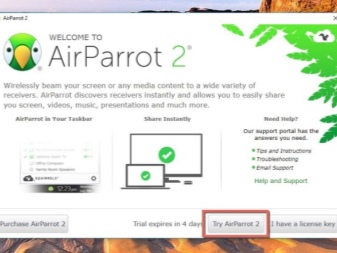
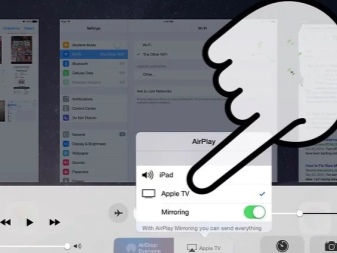
Kako nastaviti sliko?
Včasih se slika na televizorju morda ne ujema z barvo slike računalnika, ki deluje na platformi Windows 7, 8, 10, XP. V tem primeru morate preveriti svoje nastavitve. Najlažji način je, da izberete povezavo prek Wi-Fi. V tem primeru bo vsak Windows deloval brez napak. V sodobni opremi se modul Wi-Fi nahaja v sistemski enoti. Če televizor podpira možnost Smart TV, ga lahko kombinirate z računalnikom v istem omrežju. To bo zahtevalo naslednje.
- V računalniku pojdite na nastavitve zaslona (za to z desno miškino tipko kliknite namizje).
- V razdelku »Zaslon« morate izbrati razdelek »poveži z zaslonom«.
- Ko izberete ta element, se na monitorju prikaže okno. Izbrati mora želeno napravo. V tem primeru je zaslon popolnoma podvojen na televizorju.
- Ta možnost je pomembna za kateri koli operacijski sistem. Tudi Windows 10 podpira to vedenje. Priročnost metode je v tem, da oseba med delom za računalnikom morda sploh ne uporablja zaslona prenosnika.
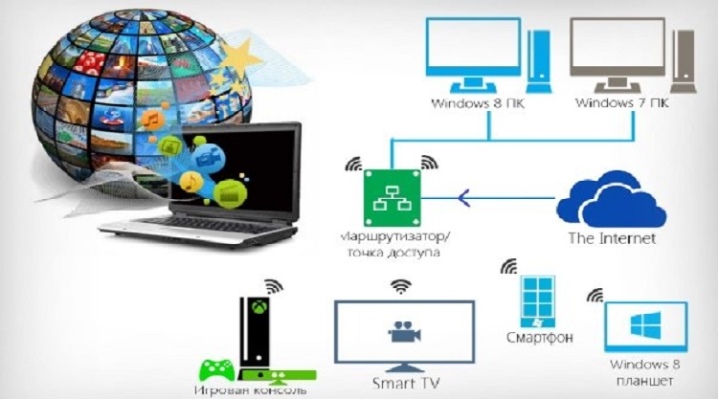
Če želite samo gledati film na televizorju, ne da bi povlekli celoten zaslon računalnika, bodo potrebni drugi koraki. V sistemu Windows 10 je razvijalec izvornemu predvajalniku dodal posebno možnost, s katero bo slika prikazana na drugem zaslonu. Za uporabo funkcije preprosto vključite želeno datoteko v "Filmi in videoposnetki".
Ko se video začne, morate klikniti na elipso (nahaja se v spodnjem desnem kotu) in izbrati "prenos v napravo".

Možne težave
Včasih so vsa dejanja izvedena pravilno, vendar se oddaja še vedno ne predvaja. Najpogosteje lahko naletite na naslednje težave:
- Priključek HDMA ne deluje. Če se to zgodi, lahko uporabite drug priključek, če je predviden v zasnovi televizorja ali računalnika.
- Morda je okvarjen kabel.
- PC ne vidi TV-ja. Tukaj boste morali preučiti nastavitve.
- Če na televizorju ni zvoka, preverite tudi vse nastavitve.
- Način povezave je bil izbran napačno.













Komentar je bil uspešno poslan.